Introdução
Faaaaaaala garela ! Bom dia, tarde ou noite, parabéns por ter clicado nesse post e ter se interessado por oferecer uma melhor experiência aos seus usuários, deixando seus web-apps em outro patamar, após você ler o post provavelmente vai utilizar isso em todo app novo que você fizer, e o melhor é que quem irá te agradecer por isso serão seus usuários !
Sabendo sobre como funciona o cache, nós ja fazemos alterações no server, adição de hashs para forçar o download de novas versões de nossos arquivos, e separamos nossos files para não precisar ser tudo baixado em conjunto.
Porém, como visto aqui, existem tempos limites para o cache, ou seja se você nao mudar nada na sua página acima desse determinado tempo de cache, o usuário será obrigado a baixar seus arquivos, e dependendo do site isso pode ser algo beeeem demorado.
Tudo isso se soma ao fato de ser uma trabalheira fazer essas modificações, resultando em ninguém usando e quem usa não tendo o resultado tão grandioso quanto era esperado.
Temos então a API APP Cache, que diferente do cache em request, era um pouco mais fácil de se implementar porém tinha muitos problemas, sério, MUITOS só ler a listinha que o rapaz fez no artigo.
Service Workers
Aí entram os service workers, que te dão um BOM controle sobre o que seu usuário irá cachear, e te possibilita outras features muito legais que você com certeza vê vários sites utilizando como background sync e notificações de push, que merecem um post só sobre elas.
Tudo isso ocorre por que os service workers funcionam no background da sua aplicação, e logo, conseguem ter acesso a coisas que voce não teria só pelo JS a nível de DOM.
Para seu service worker funcionar, além de você precisar estar em um navegador que já tem suporte, você precisará ter SSL no seu site quando em produção, localhost você conseguirá testar tranquilamente.
Sendo assim, bora codar !
Criando a mente por trás do cache
Quem tratará de gerenciar todo esse cache para nós será o arquivo service-workers.js, e uma coisa MUITO IMPORTANTE que devo de falar é que ele deve estar localizado sempre em uma hierarquia maior ou igual ao arquivo que voce deseja cachear por ele.
// esse é o nome que seu cache terá na caches API
var cacheName = 'nome_do_meu_app.v1.0.2';
// aqui você escolhe quais arquivos serão cacheados,
// basicamente todos os arquivos podem ser cacheados
var filesToCache = [
'/',
'/index.html',
'/scripts/app.js',
'/styles/meu_css.css',
'/assets/logo.svg',
];
// evento de INSTALAÇÃO do service worker,
// nós só conseguimos salvar arquivos em cache
// após o service worker ter sido instalado,
// ou seja, após não acontecer nenhum problema.
self.addEventListener('install', function(e) {
e.waitUntil(
caches.open(cacheName)
.then(function(cache) {
// adiciona os arquivos em cache
return cache.addAll(filesToCache);
})
);
});
// evento de ATIVAÇÃO do service worker,
// esse evento é chamado quando seu service worker
// ja foi instalado previamente, ou seja, não é a
// primeira vez que o seu usuário entra em seu site.
self.addEventListener('activate', function(e) {
e.waitUntil(
caches.keys()
.then(function(keyList) {
return Promise.all(keyList.map(function(key) {
// para manter nosso cache sempre atualizado e
// sem arquivos desnecessários/versões antigas,
// o indicado é verificarmos se no cache do nosso
// service worker, as versões que estão lá são
// diferentes das atuais, caso seja nós deletamos
// a antiga para deixar somente a versão mais atual.
if (key !== cacheName) {
return caches.delete(key);
}
}));
})
);
// a linha abaixo é para resolver um problema
// do service worker não retornar as informações
// mais recentes da aplicação no momento que seu
// usuário acessa a página, issso acontece por que
// seu service worker ainda não foi ativado, dessa forma
// nós fazemos ele ativar mais rápido com as informações
// mais novas que ele possuir.
return self.clients.claim();
});
// evento de FETCHING do service worker,
// ele verificará quando alguma requisição corresponde
// a algum arquivo que ja está no cache,
// caso esteja ele retornará o arquivo do cache,
// se não estiver, fará a requisição do arquivo
// e retornará o resultado dessa requisição.
self.addEventListener('fetch', function(e) {
e.respondWith(
caches.match(e.request)
.then(function(response) {
return response || fetch(e.request);
})
);
});
Registrando um Service Worker
Se você tentou botar esse arquivo no seu projeto e não funcionou, realmente só ele não fará nada, o browser nao consegue reconhecê-lo sozinho, nós temos que registrar esse arquivo na API de service workers.
E fique calmo que é algo bem simples, no seu arquivo principal do app, você passará o diretório do seu arquivo service-worker.js para a API.
// importante verificar se o navegador suporta service workers.
if ('serviceWorker' in navigator) {
navigator.serviceWorker
// IMPORTANTE: O diretório passado é relativo
// a URL, não ao arquivo app.js
.register('./service-worker.js')
.then(function() { console.log('Service Worker registrado ! :)'); })
.catch(function(e) { console.error(e); });
}
Pronto, seu app agora carrega caso o usuário esteja offline. Com a caches API, você consegue também armazenar algumas requisições caso você queira disponibilizar pro usuário, além da parte visual, informações. O único problema é que infelizmente na maioria dos casos nós temos que mostrar informações atualizadas para o usuário.
Manifest.json
Outra coisa importante para fazermos um PWA é termos o arquivo manifest.json, ele é responsável pelas configurações como ícone que irá aparecer na homescreen do seu user caso ele adicione seu PWA a tela inicial, cor de fundo do splash screen, cor do tema da aplicação que irá aparecer na barra do android etc.
{
"name": "Nome do meu App",
"short_name": "NomeCurto",
"start_url": "/index.html",
"icons": [{
"src": "assets/icons/icon-128x128.png",
"sizes": "128x128",
"type": "image/png"
}, {
"src": "assets/icons/icon-144x144.png",
"sizes": "144x144",
"type": "image/png"
}, {
"src": "assets/icons/icon-152x152.png",
"sizes": "152x152",
"type": "image/png"
}, {
"src": "assets/icons/icon-192x192.png",
"sizes": "192x192",
"type": "image/png"
}, {
"src": "assets/icons/icon-256x256.png",
"sizes": "256x256",
"type": "image/png"
}],
"display": "standalone",
"background_color": "#3f3103",
"theme_color": "#e2a215"
}
- “name” será o nome apresentado enquanto seu PWA estiver sendo instalado no celular do usuário.
- “short_name” será o nome que fica junto do seu ícone na tela inicial do android.
- “start_url” será qual a página inicial a ser aberta quando seu usuário entrar no seu PWA pelo botão na tela inicial.
- “icons” você definirá seus ícones, o indicado é você ter vários ícones de tamanhos diferentes, assim o melhor será usado em cada tamanho de tela automaticamente. IMPORTANTE: para que apareça a caixa de “adicionar à tela inicial” você deve passar no minímo algum ícone com tamanho de 144x144.
- “display” serve para você escolher se o seu usuário deverá ver a barra de endereços do navegador ou não, caso ele entre em seu PWA pelo botão da tela inicial.
- “background_color” é a cor sólida apresentada ao seu usuário enquanto não acontece o primeiro painting do navegador, alterando essa configuração seus usuários não irão mais ver uma tela branca enquanto seu site carrega.
- “theme_color” é a cor que terá a barra de ferramentas enquanto o usuário estiver em seu PWA.
- “orientation” pode ser landscape ou portrait, caso você deixe seu manifest.json sem a opção seu usuário poderá ver sua página nas duas orientações.
Você pode ver todas essas opções em exemplos aqui</a>.
E importante, claro, informar em sua página html a existência do seu arquivo manifest.json.
<!-- só adicionar essa tag em seu head -->
<link rel="manifest" href="/manifest.json">
E quando os arquivos forem substituídos?
Sim, você talvez tenha feito essa pergunta, e ela faz sentido caso você esteja preocupado com a experiência do seu usuário, basicamente até o momento nós registramos nosso SW e ele só será substituído pelo novo quando o usuário der refresh na página, mas como ele vai saber se existe uma atualização nova nos arquivos? Aí que entra o oncontrollerchange, que irá avisar ao nosso browser que existe um novo worker ativo e dessa forma você poderá mostrar isso ao usuário da maneira que julgar melhor.
if ('serviceWorker' in navigator) {
navigator.serviceWorker
.register('./service-worker.js')
.then(function() { console.log('Service Worker registrado ! :)'); })
.catch(function(e) { console.error(e); });
navigator.serviceWorker.oncontrollerchange = function(controllerchangeevent) {
// aqui dentro podemos disparar algum evento em uma
// store por exemplo para o usuário saber que existe
// novas funcionalidades esperando pelo seu refresh
alert("Atualize sua página para ter acesso a um conteúdo mais novo");
}
}
Lembrando que esse evento ta com a tag WD(Working Draft) e pode sofrer alterações no futuro, mas não se preocupe pois nada irá quebrar caso você a use.
Outras coisas importantes
Teoricamente após fazermos isso tudo nós temos um PWA, mas é importante lembrar que outras preocupações devem ser tomadas, caso você utilize o plugin para chrome Lighthouse poderá ver se seu site pode ser considerado um progressive web app, essas outras métricas são coisas como tempo de load, tempo até o primeiro paint na tela, se é responsivo, se funciona com javascript desabilitado etc. LEMBRANDO o mais importante de todos esses é ter a certificação SSL ! Faça seus usuários navegarem de forma segura bro ! :)
WEBPACK
Para quem usa Webpack venho informar que não será necessário fazer esse arquivo manualmente sempre, utilizem o sw-precache plugin e comecem a cachear seu javascript e todo o resto imediatamente. :D
Conclusão
Tudo o que vimos aqui foi a parte mais complicada em ter um PWA, sites responsivos e mobile-friendly ja são uma realidade e eu creio que você já deve estar aplicando a um tempo, e espero de verdade que utilizem o plugin Lighthouse para verificar como está o desempenho do seu site, ele é muito útil e te informa vários aspectos técnicos do seu app.
Sem esquecer de informar, esse post é o resultado da minha presença no PWA Roadshow da Google Developers, participar desses eventos é algo muito legal e a melhor fonte de aprendizagem sempre, fica aqui a minha dica: sempre que puderem participem de eventos da comunidade, vocês só irão ganhar com isso !
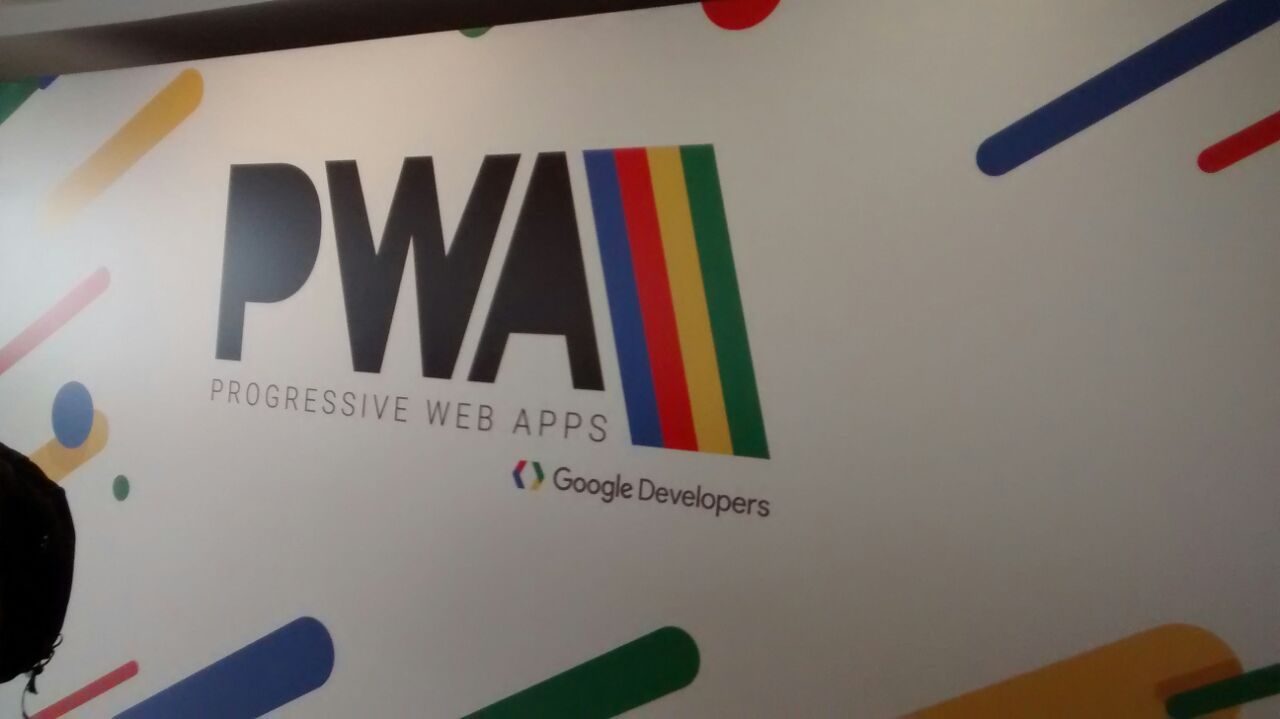
E assim chegamos ao final de mais um post, espero que tenham gostado e se você acha que esqueci de falar algo informe abaixo. Muito obrigado para quem leu até aqui e críticas, dúvidas ou sugestões já sabem onde ir :) ~comentários~
